IPhone ou iPad : Écran semble trop grand ou trop zoomé

Résoudre un problème où l
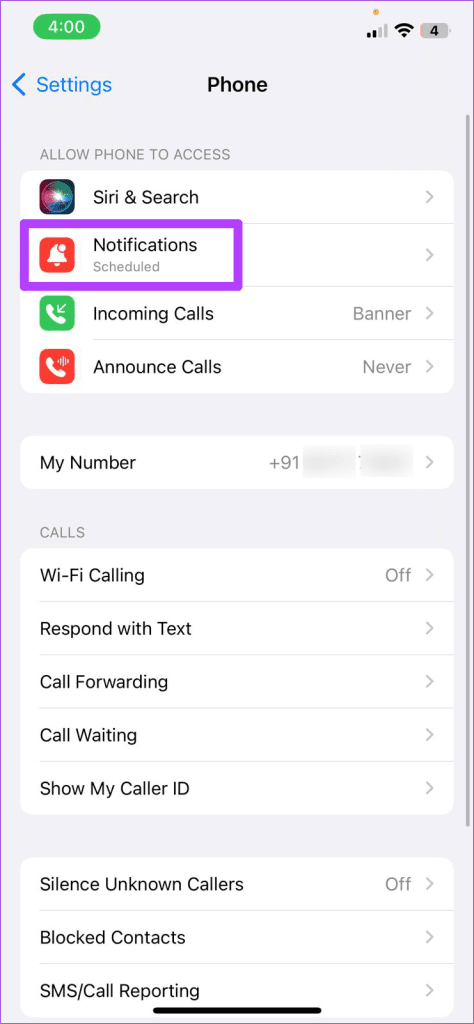
Astuces rapides
Les notifications d'appels manqués peuvent apparaître sur votre iPhone si vous avez accidentellement désactivé l'accès aux notifications pour l'application Téléphone. De plus, si vous avez déjà configuré les notifications de l'application Téléphone pour qu'elles n'apparaissent pas sur l'écran de verrouillage ou le centre de notifications, cela peut donner l'impression que les notifications d'appels manqués ne fonctionnent pas sur votre iPhone.
Par conséquent, vous devriez commencer par revoir les préférences de notification de l’application Téléphone.
Étape 1 : Ouvrez l' application Paramètres et faites défiler vers le bas pour sélectionner Téléphone . Ensuite, appuyez sur Notifications .
Étape 2 : activez la bascule à côté de Autoriser les notifications et sélectionnez l' option Livraison immédiate sous Livraison des notifications.
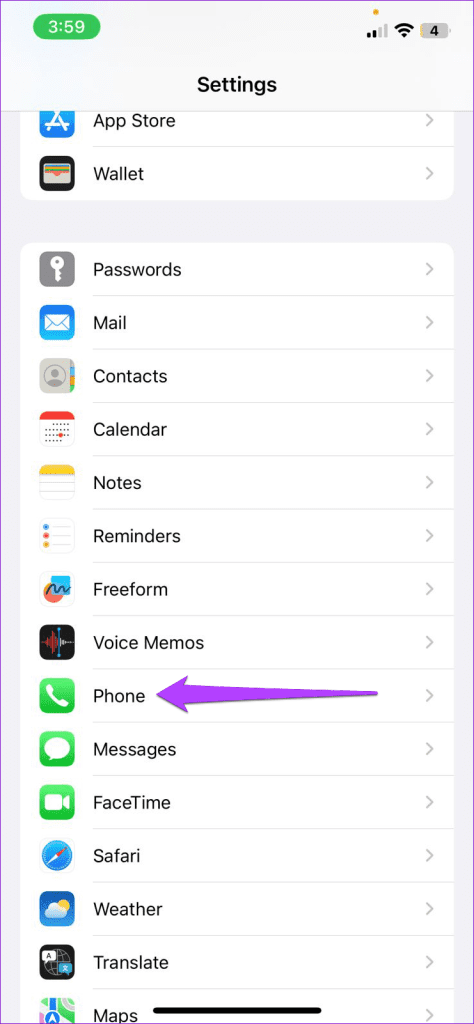
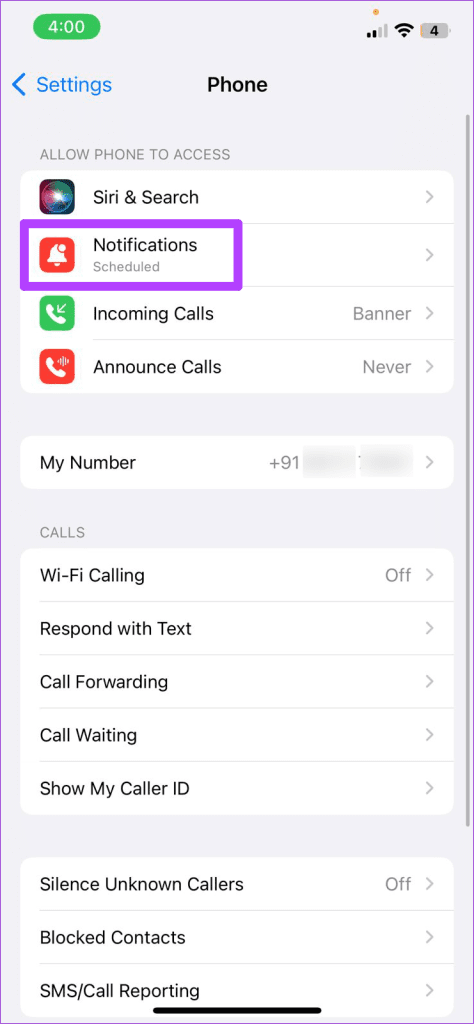
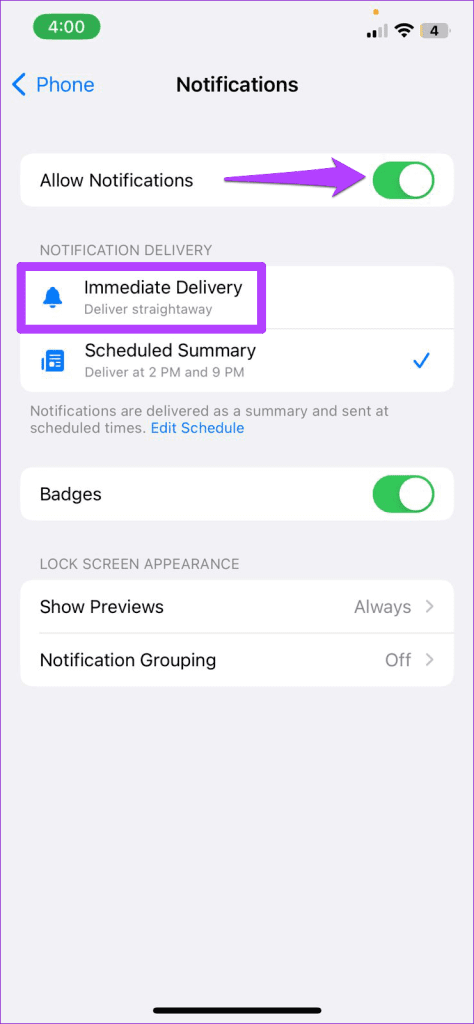
Étape 3 : Sous Alertes, vérifiez les options Écran de verrouillage , Centre de notifications et Bannières . Vous pouvez également activer la bascule suivante Badges pour obtenir une indication visuelle des notifications non lues de l'application Téléphone.
Étape 4 : Appuyez sur Style de bannière et sélectionnez Persistant dans le menu suivant. Cela gardera vos notifications d’appels manqués visibles jusqu’à ce que vous les supprimiez manuellement.
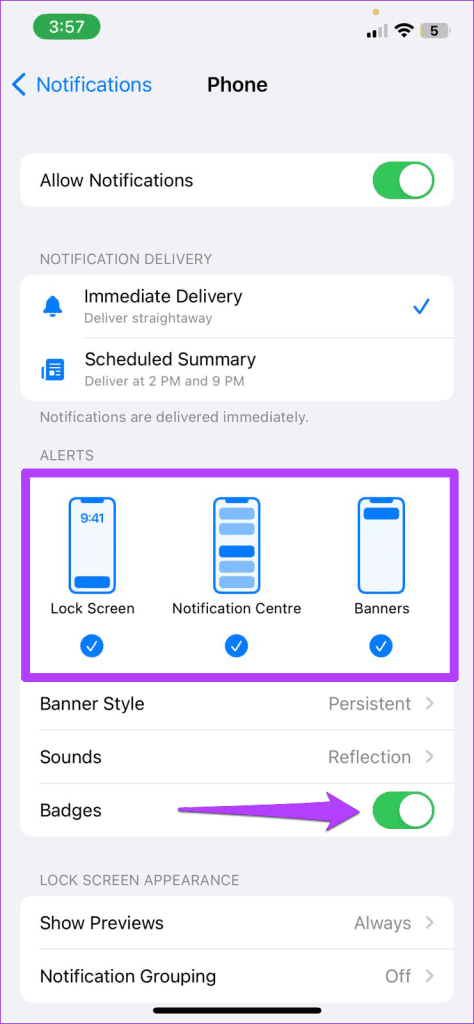
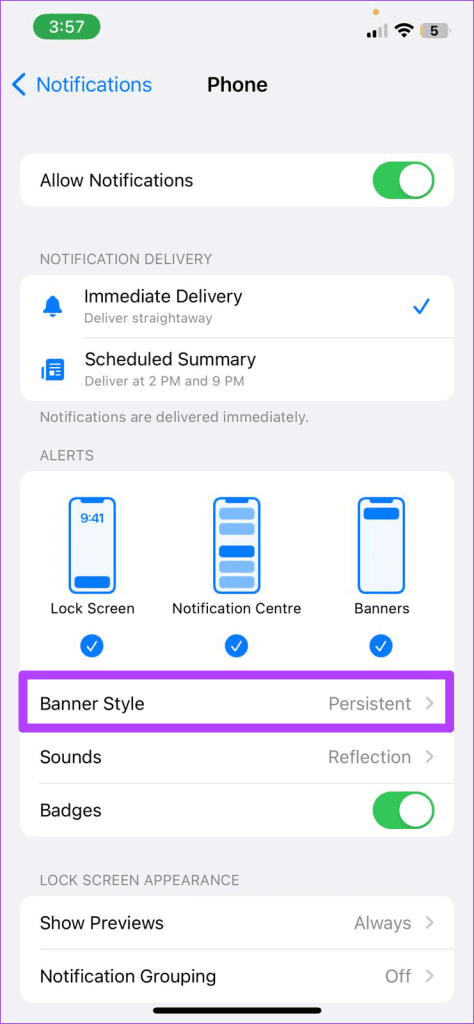
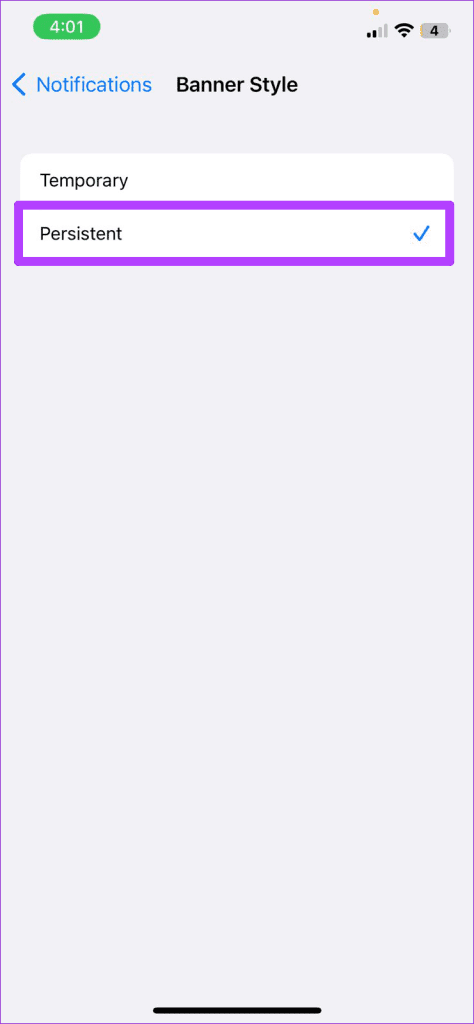
Si votre iPhone n'affiche pas les alertes d'appels manqués uniquement pour un contact spécifique, vous devez vérifier si vous avez bloqué par inadvertance les appels et les SMS de cette personne. Voici comment vérifier les contacts bloqués sur votre iPhone .
Étape 1 : Ouvrez l' application Paramètres , faites défiler vers le bas pour appuyer sur Téléphone et sélectionnez Contacts bloqués dans le menu suivant.
Étape 2 : Appuyez sur l' option Modifier dans le coin supérieur droit.
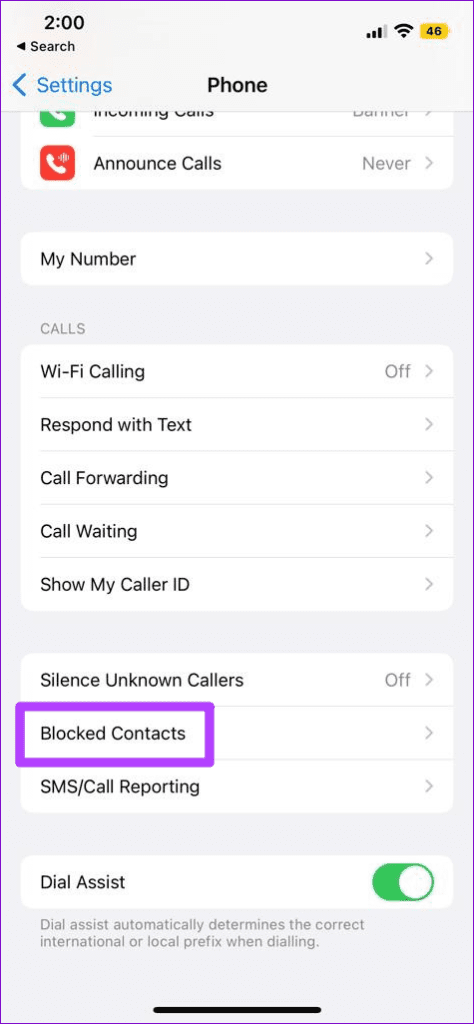
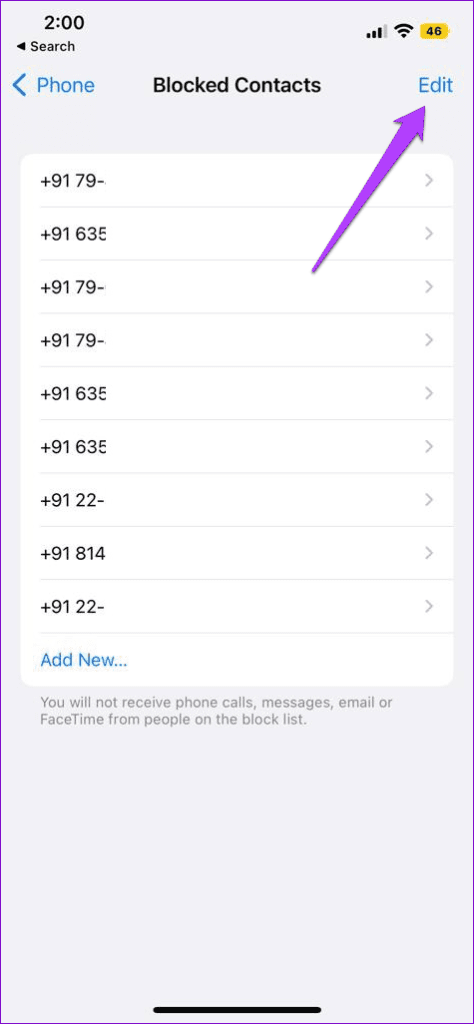
Étape 4 : Appuyez sur le signe moins rouge à gauche du contact ou du numéro, puis sélectionnez Débloquer .
Étape 5 : Appuyez sur Terminé dans le coin supérieur droit pour enregistrer les modifications.
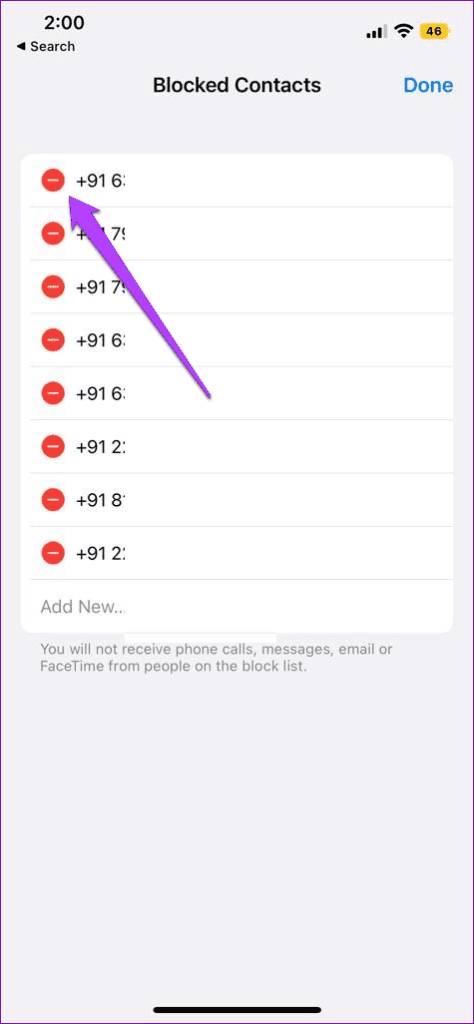
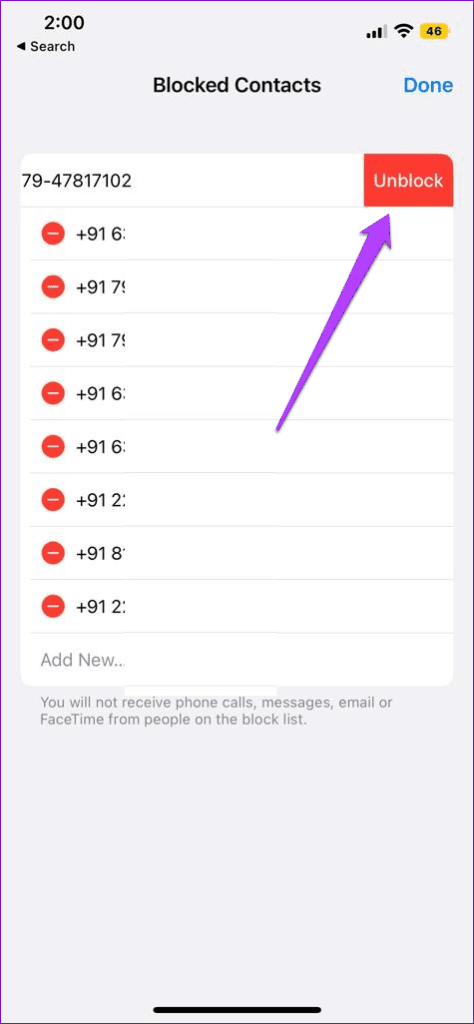
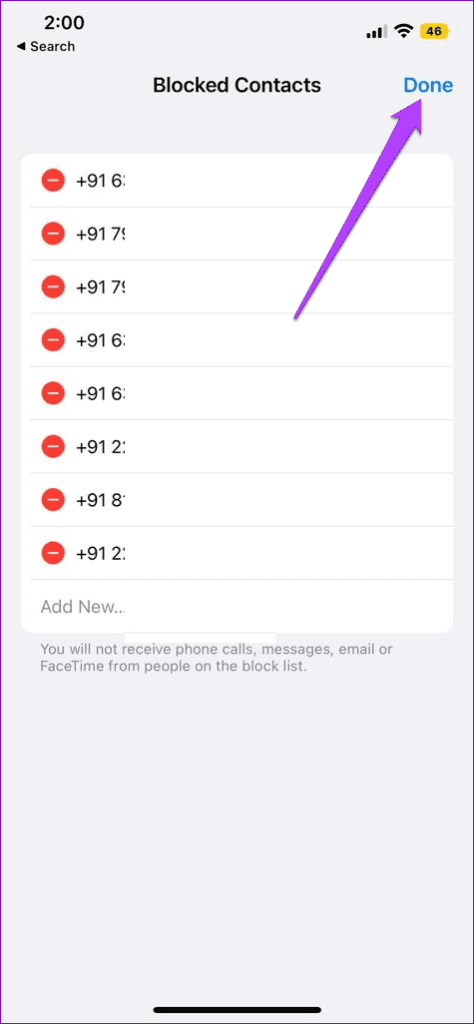
Si votre iPhone n'affiche toujours pas d'alertes d'appels manqués même après cela, envisagez d'installer les mises à jour iOS en attente ou de réinitialiser tous les paramètres en dernier recours.
Résoudre un problème où l
Apprenez à accéder à la carte SIM sur l’iPad Apple avec ce tutoriel.
Dans cet article, nous abordons comment résoudre un problème où la navigation sur carte et les fonctions GPS ne fonctionnent pas correctement sur l\
Découvrez les étapes simples pour rechercher et vider la corbeille sur votre iPhone, incluant les applications Photos, Mail et plus.
Impossible d
Découvrez comment avoir deux comptes Snapchat sur un seul iPhone grâce à ces méthodes fiables et faciles à suivre.
Découvrez les solutions pour résoudre le problème des notifications en double sur l
Êtes-vous perdu parmi les icônes de l\
Votre iPhone affiche-t-il cette fenêtre contextuelle : « Votre SIM a envoyé un message texte », ne vous inquiétez pas, lisez cet article et débarrassez-vous-en.
Découvrez comment supprimer les suggestions d






